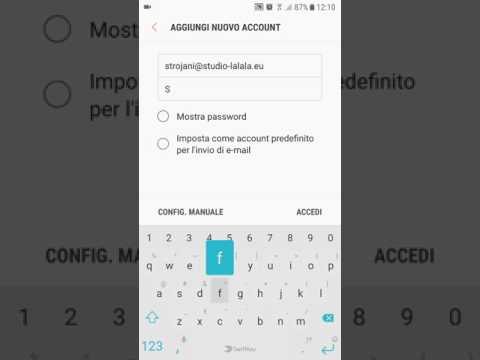
Contenuto
Se sei un utente Android per la prima volta, potresti trovare un po 'confuso da dove iniziare se desideri configurare la tua email su Galaxy S10. In questo breve tutorial, ti guideremo attraverso i semplici passaggi per farlo.
Prima di procedere, ti ricordiamo che se stai cercando soluzioni al tuo problema con #Android, puoi contattarci utilizzando il link fornito in fondo a questa pagina. Quando descrivi il tuo problema, sii il più dettagliato possibile in modo che possiamo facilmente individuare una soluzione pertinente. Se puoi, includi gentilmente i messaggi di errore esatti che stai ricevendo per darci un'idea da dove iniziare. Se hai già provato alcuni passaggi per la risoluzione dei problemi prima di inviarci un'e-mail, assicurati di menzionarli in modo che possiamo saltarli nelle nostre risposte.
Come configurare la posta elettronica su Galaxy S10 | semplici passaggi per aggiungere il tuo account di posta elettronica
Aggiungere o configurare la posta elettronica su Galaxy S10 è semplice e diretto. A parte l'inserimento manuale delle credenziali del tuo account, il resto del lavoro pesante viene svolto dal sistema. Tutto sommato, l'intera configurazione richiederà solo un minuto. Se hai molte e-mail per il tuo account, potrebbero essere necessari diversi minuti prima che il tuo S10 sincronizzi i tuoi messaggi. A parte questo, tutto ciò che devi fare per la maggior parte del tempo è aspettare. Quindi, di seguito sono riportati i passaggi su come aggiungere un account di posta elettronica:
- Apri la tua app di posta elettronica. In questo tutorial, utilizzeremo l'app Gmail predefinita preinstallata nel nostro modello Galaxy S10.
- Tocca l'icona Aggiungi account in alto a destra.
- Tocca Aggiungi account.
- Seleziona l'account che desideri aggiungere (ad esempio Google, Outlook, Yahoo, Exchange, Altro).
- Inserisci il tuo nome utente e-mail.
- Tocca Avanti.
- Inserisci la password del tuo account di posta elettronica.
- A seconda delle impostazioni di sicurezza del tuo account, il tuo S10 potrebbe chiederti di verificare. Seleziona il metodo di verifica per il tuo account per procedere.
- Inserisci il codice e premi Verifica. (se non disponi di alcuna verifica sul tuo account, ignora semplicemente questi passaggi).
- Tocca Accetto.
- Attendi che il dispositivo convalidi tutte le impostazioni e scarichi i tuoi messaggi.
- Premi Avanti.
- Premi di nuovo Avanti.
- Questo è tutto!
Congratulazioni! Ora hai aggiunto il tuo account di posta elettronica alla tua app di posta elettronica. Se desideri aggiungere altri account di posta elettronica, segui i passaggi precedenti e dovresti essere bravo.
Se trovi utile questo post, aiutaci spargendo la voce ai tuoi amici. TheDroidGuy ha anche la presenza sui social network, quindi potresti voler interagire con la nostra comunità nelle nostre pagine Facebook e Twitter.


